Class point App là ứng dụng được thiết kế để biến các bài thuyết trình PowerPoint thành các câu đố tương tác dành cho giáo viên sử dụng PowerPoint. Classpoint App là một ứng dụng được thiết kế để giúp giáo viên và học sinh kết nối với nhau.
Classpoint App hoạt động dựa trên đám mây cho phép bạn quản lý toàn bộ hoạt động của mình từ điện thoại thông minh. Ứng dụng ClassPoint là một ứng dụng di động cho phép bạn quản lý toàn bộ công việc kinh doanh của mình từ điện thoại thông minh. Bạn có thể quản lý lịch biểu của mình, chấp nhận thanh toán và tải ảnh lên ngay từ thiết bị của mình.
Với Ứng dụng Classpoint, bạn có thể mang theo tất cả các tài liệu và tài nguyên bạn sử dụng trong lớp học khi di chuyển. Nó cho phép bạn nắm bắt và chia sẻ những ý tưởng bài học hay nhất của mình để học sinh của bạn có thể tận hưởng quá trình học tập cá nhân của họ. Ứng dụng này rất dễ sử dụng và cung cấp trải nghiệm học tập tuyệt vời cho bạn và học sinh của bạn.
Tạo phòng học online.
Show màn hình giảng dạy trực tiếp.
Có nhiều công cụ giúp thao tác trực tiếp khi trình chiếu online.
Quản lý được số lượng học sinh, sinh viên tham gia buổi học.
Tạo các bài thi trắc nghiệm, trò chơi tương tác với người tham gia phòng học.
Giao diện đẹp mắt, dễ sử dụng.
Cách tải: Truy cập trang https://ClassPoint.io/ > Click vào Free Download > Nhập Tên, Email , Tên tổ chức hoặc tên lớp học > Nhấn DOWNLOAD NOW > Đợi ClassPoint được tải xuống.
Cách cài đặt: Click vào phần mềm đã tải xong > Run > Tích vào I accept inknoe's lincense... > Install > Đợi vài giây > Hộp thoại hiện lên > Next > Finish > Đợi ClassPoint cập nhật phiên bản > Nhấn Open PowerPoint để kết thúc cài đặt và mở ClassPoint trên giao diện PowerPoint.
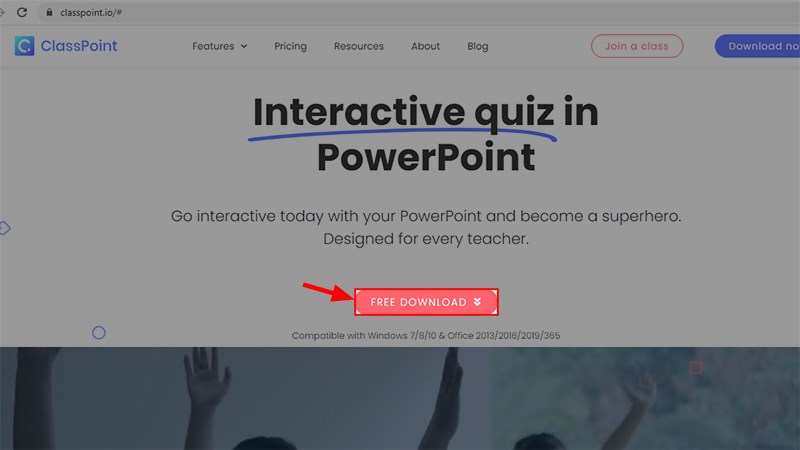
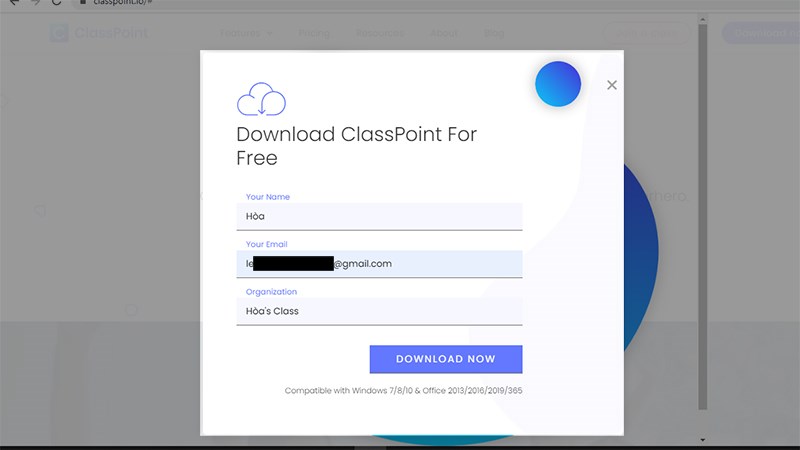
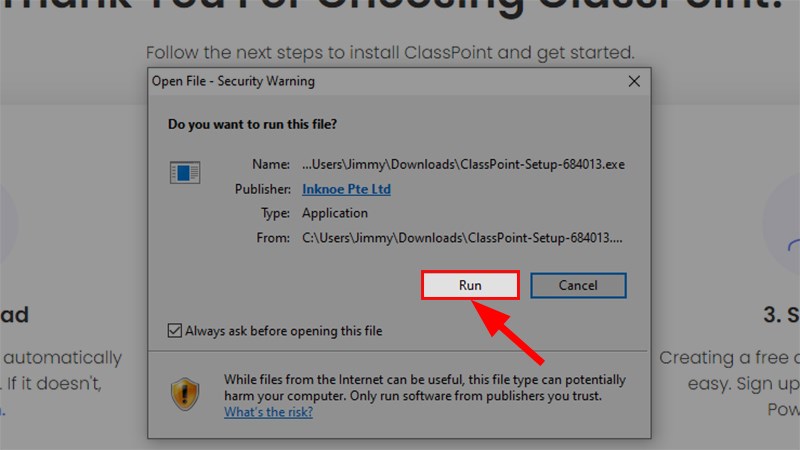
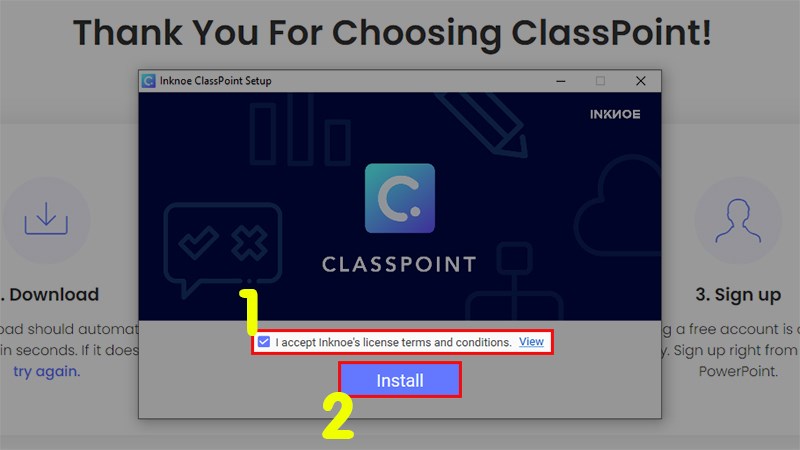
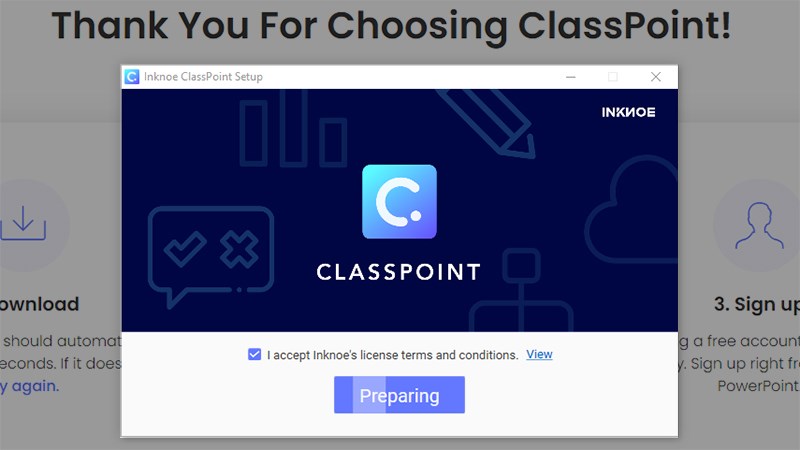
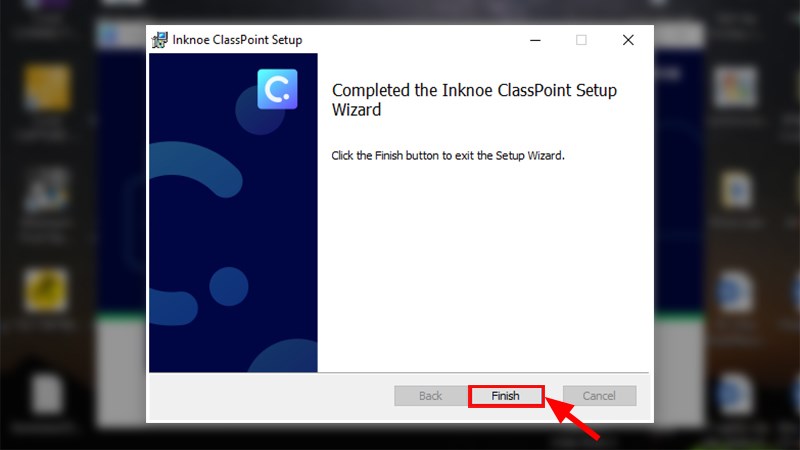
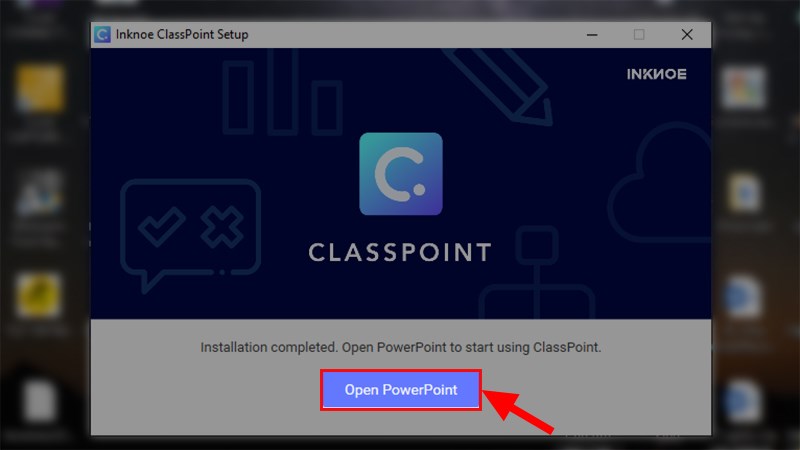
Và đây là giao diện của ClassPoint sau khi cài đặt xong (Vì lúc này ClassPoint đã được tích hợp vào Microsoft PowerPoint rồi nên bạn chỉ cần mở PowerPoint là đã có thể sử dụng ClassPoint được rồi nhé).
Đây là phần giúp bạn biết được bạn có đang đăng nhập vào ClassPoint hay không và bạn đang sử dụng tài khoản nào để đăng nhập. Ở phía trên mình cũng đã hướng dẫn bạn cách tạo tài khoản nên phần này mình chỉ giới thiệu sơ qua thôi nhé.
-800x450.jpg)
Phần thông tin tài khoản
Đây là nhóm các loại công cụ mà bạn có thể dùng để viết, tạo, chèn chú thích hoặc bảng trắng để có thể tương tác trên slide lúc trình chiếu.
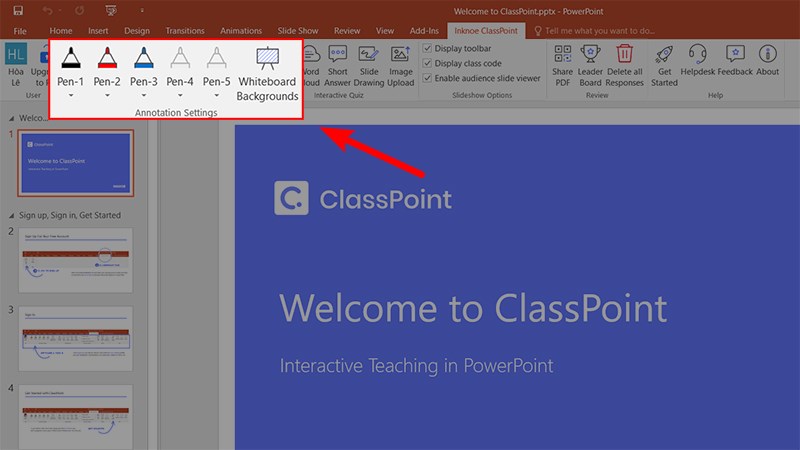
Bộ bút để note trên slide khi trình chiếu
Đây là 1 tính năng rất thú vị trên ClassPoint. Nhóm công cụ này cho phép bạn tạo các câu hỏi trong lúc trình chiếu và học sinh hay những người tham gia có thể tương tác với bạn thông qua câu hỏi bạn đã tạo. Ở đây có khá nhiều dạng câu hỏi như: Tạo bình chọn, câu hỏi ngắn, ghi hoặc vẽ câu trả lời.
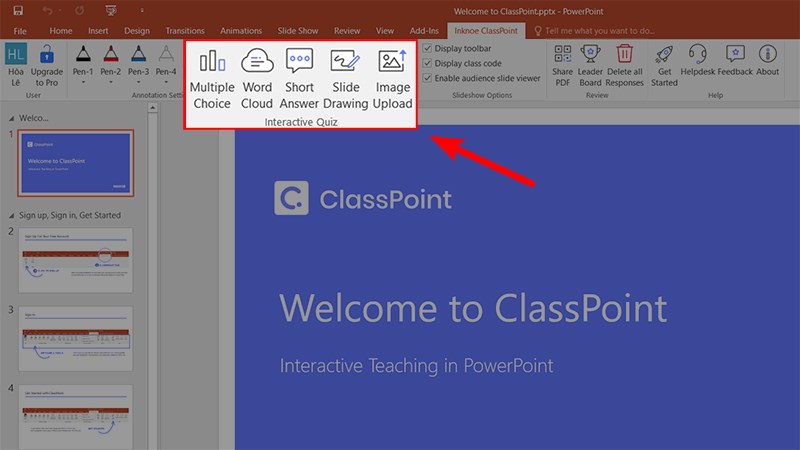
Công cụ tạo Quiz tương tác trên slide
Đây là nhóm công cụ dùng để bật, tắt 1 số tùy chọn khi bạn thực hiện trình chiếu trên ClassPoint, bao gồm:
Display toolbar: Hiện thanh công cụ.
Display class code: Hiển thị mã lớp dùng để tham gia trên màn hình chính.
Enable audience slide viewer: Hiện số lượng người tham gia.
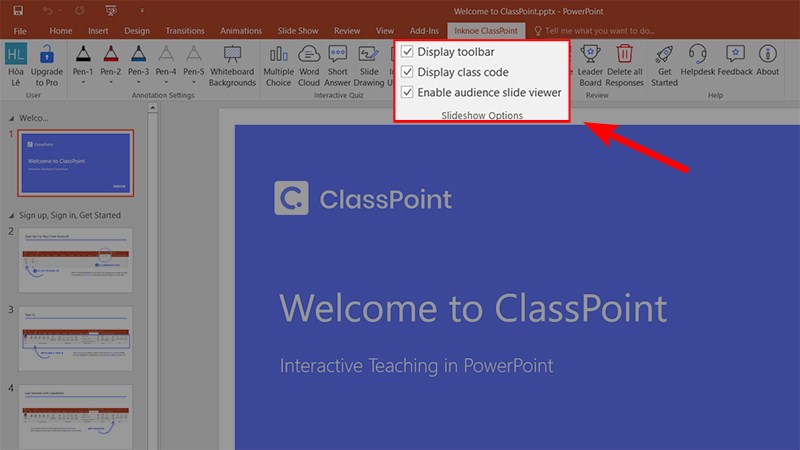
Tùy chọn khi trình chiếu
Ngoài ra, còn có nhóm các công cụ hỗ trợ khác trong lúc trình chiếu như: Xuất slide thành dạng PDF, Tạo 1 bảng xếp hạng hay Xóa toàn bộ câu trả lời.
Khi trình chiếu, bạn có thể thấy thanh công cụ ClassPoint, với chú thích và các công cụ tương tác của sinh viên để hỗ trợ cho bài thuyết trình của bạn.
Mã lớp sẽ được hiển thị ở góc trên bên phải , dành cho học sinh, sinh viên tham gia vào bài thuyết trình.
Bạn có thể bật, tắt thanh công cụ hoặc mã lớp từ các tùy chọn trình chiếu trong tab ClassPoint.